Месяц с Samsung Galaxy Note PRO. День 12: как правильно начинать рабочий день с Note PRO
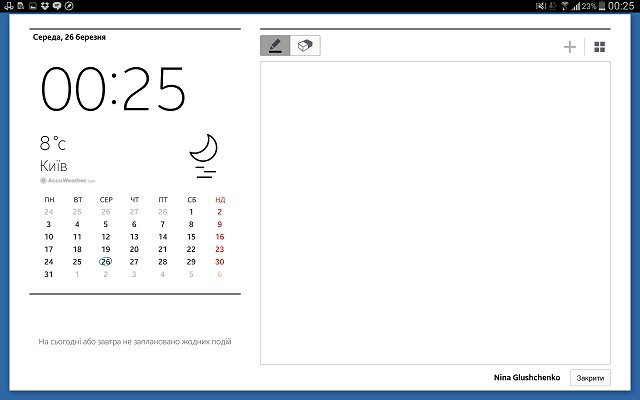
Заблокированный экран Android-устройства мог бы быть прекрасным источником полезной информации, но пока что, начиная с Android 4.2, где пользователь волен создавать несколько рабочих столов с виджетами на экране блокировки, все к этому только идет. От экрана блокировки Samsung Galaxy Note PRO можно получить больше пользы, чем от «обычного» планшета, и не только потому, что он физически больше. К ставшим привычными иконками быстрого запуска приложений, виджета погоды и часов (по идее, заграницей также должны показываться двойные часы) и личного сообщения в интерфейсе устройства можно добавить виджеты с новостями, почтой, социальными сетями и спортом.
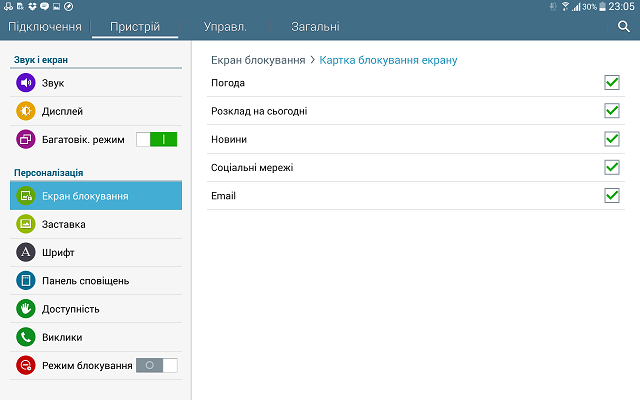
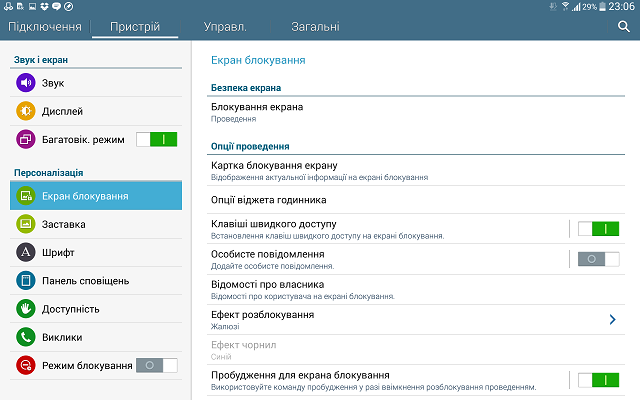
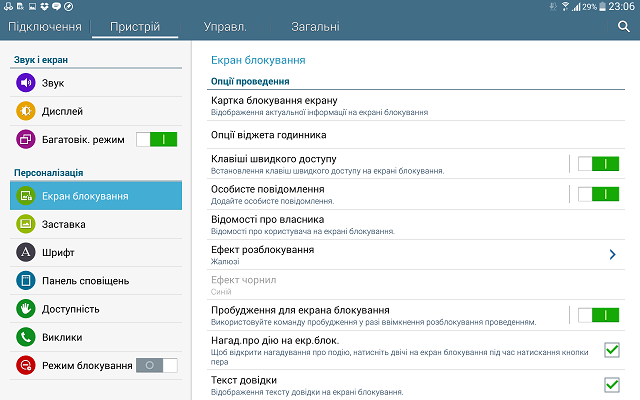
У меня почему-то отображались только виджеты с погодой и новостями, почты и соц.сетей добиться не удалось. Все отображалось в формате фотография+заголовок, по одному сообщению из каждой сферы жизни. При клике на заголовок новости появляется лид. Для чтения информационного сообщения полностью нужно разблокировать экран и запускать соответствующее приложение. Перемещаться между виджетами (или «плиточками»?) с новостями можно простым свайпом влево или вправо. Затея с последними новостями интересная, и хочется видеть ее развитие. Например, чтобы на экране блокировки появилась опция обновления сообщений. Или чтобы «плиточек» стало больше.
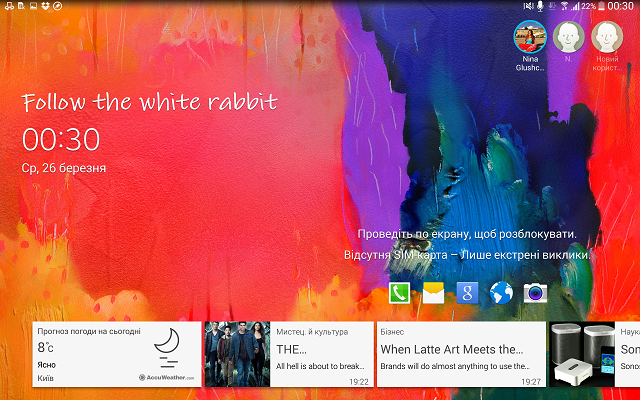
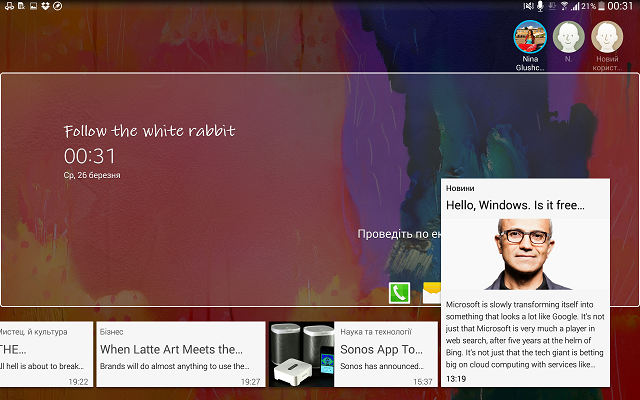
Еще одна интересная возможность ждет тех пользователей, которые не откажут себе в покупке чехла. Начинать работу с ним следует с меню настроек. В нем включается почему-то отключенная по умолчанию опция разблокировки экрана при открытии крышки. И еще – вот такое рабочее пространство, на котором есть поле для быстрого создания заметок при помощи пальца или стилуса. Созданные таким образом заметки отправляются (по вашему желанию) в S Note. Появляется виджет только при открытии крышки чехла, если ваш планшет «задремал» на столе с уже откинутой крышкой, то после нажатия на клавишу «Домой» или питания появится стандартный экран блокировки.
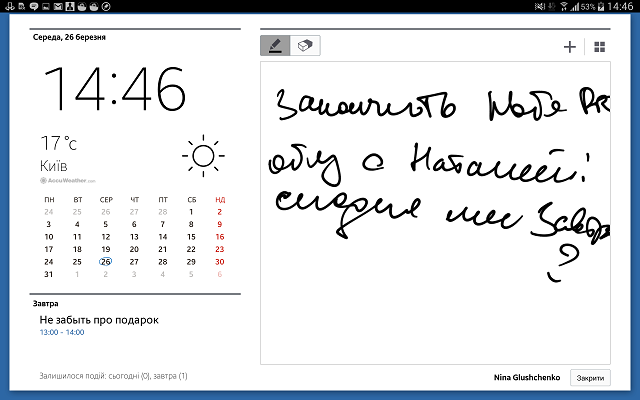
Если вы только приступаете к рабочему дню, грамотно настроенный экран блокировки Samsung Galaxy Note PRO поможет чуточку быстрее получить актуальную информацию о состоянии этого мира.
Текст написан на Samsung Galaxy Note PRO
Подписывайтесь на наш нескучный канал в Telegram, чтобы ничего не пропустить.
Поделиться